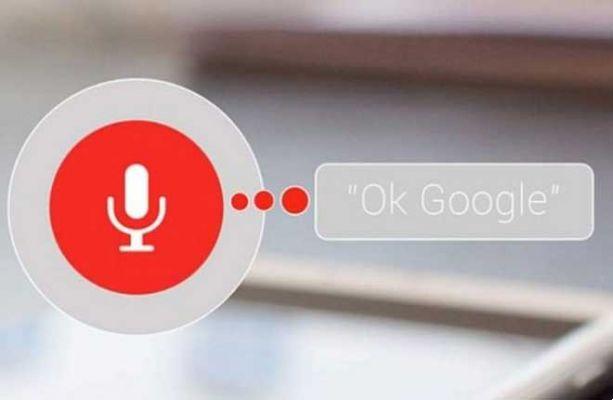
Comment activer "Ok Google" sur un appareil mobile Android et quelques commandes vocales utiles. L'intégration des commandes vocales avec nos appareils mobiles a grandi et s'est amélioré au fil des ans. Si nous parlons d'Android, actuellement, la commande principale est "Ok Google", les "mots magiques" le faisant ops ... disant, l'appareil commence à fonctionner avec notre voix.
Nous vous dirons comment activer Ok Google à partir de n'importe quel écran et lanceur, vous avez donc toujours cette option à portée de main. De même, nous parlerons de certaines des commandes les plus utiles à utiliser au quotidien, ainsi que de certains paramètres utiles de l'assistant.
Pourquoi l'Assistant Google ne fonctionne-t-il pas sur mon téléphone ?
Comment activer Ok Google sur un appareil mobile Android
Il y a quelques années, avant l'arrivée d'Android 5.0 Lollipop, l'activation par défaut de "Ok Google" ne fonctionnait que sur l'écran d'accueil de Google Now Launcher. Actuellement, les paramètres de l'application ont changé.
- Ouvrons l'application Google sur notre smartphone Android pour activer Ok Google sur Android.
- Regardons en bas à droite du menu Autre.
- Enfin nous allons au réglages.
- Dans cet onglet, nous sélectionnons le menu Voix.
- Il faut maintenant cliquer sur Correspondance vocale et activez le bouton à côté de l'élément Connectez-vous avec Voice Match.
Le système nous demandera d'enregistrer notre voix, afin que nous ne puissions déverrouiller les commandes que lorsque nous le demandons. Nous appuyons ensuite sur Avanti, Alors Accepter et enfin nous enregistrons les commandes d'activation à la demande, en parlant près du microphone du téléphone.
L'activation de "Ok Google" nous permet d'invoquer l'assistant Google avec l'écran verrouillé, ainsi que de le faire depuis n'importe quelle application que nous utilisons actuellement.
Par conséquent, peu importe si vous utilisez un lanceur autre que Google ou dans n'importe quelle application, dire "Ok Google" activera l'assistant et vous pourrez commencer à demander ce dont vous avez besoin.
Si vous n'avez jamais configuré Voice Match, il vous sera demandé d'enregistrer votre voix trois fois en disant "Ok Google". C'est la méthode de Google pour créer votre modèle de voix et vous reconnaître lorsque vous lui parlez.
Dans cette section de Voice Match, vous pouvez supprimez le modèle vocal que vous avez créé et ajoutez-en un nouveau. Pourquoi est-il important que le modèle soit précis ? Parce que le téléphone intègre l'assistant avec Android Auto et Google Maps. De cette façon, même si vous conduisez et utilisez ces applications Google, la commande fonctionnera de la même manière.
Comment faire en sorte que "Ok Google" fonctionne hors ligne
Lorsque vous activez "Ok Google" avec votre téléphone mobile connecté à Internet, l'assistant utilise la recherche et la base de données Google pour vous montrer les résultats. Toutefois, si vous souhaitez ajouter des rappels, des événements et d'autres fonctionnalités qui ne nécessitent pas de connexion réseau, est d'activer Ok Google sur Android en configurant les résultats hors ligne.
Nous pouvons utiliser l'assistant Google hors ligne en utilisant "Ok Google" et le téléchargement précédent des modules linguistiques. C'est plus limité, mais toujours fonctionnel.
Cela se fait à partir du menu vocal, auquel nous avons déjà accédé pour configurer Voice Match. Il suffit de cliquer sur Reconnaissance vocale hors ligne et télécharger les langues dans lesquelles nous voulons que l'assistant fonctionne. En mode hors ligne, tout sera plus limité, mais cela continuera à fonctionner.
Commandes "Ok Google": ce que vous pouvez dire à l'Assistant
L'un des principaux avantages de Google Assistant est le naturel avec lequel il comprend le langage humain. Bien que nous devions être précis dans nos ordres, il n'est pas nécessaire d'être trop rigide avec la langue pour comprendre ce que nous voulons dire.
Nous vous laisserons certaines commandes que vous pouvez dire à l'assistant, liés à la gestion du compte Google, aux alarmes de l'appareil, aux rappels, etc. Par exemple, si nous voulons configurer les paramètres de l'appareil sans avoir à passer manuellement aux paramètres du terminal, nous pouvons utiliser ces commandes.
- Ouvrez les paramètres du compte Google
- Afficher mon historique de recherche Google
- Modifier mes paramètres de confidentialité Google
- Modifier vos paramètres de sécurité Google
- Je veux que tu m'appelles "ton nom"
- Activer le Wi-Fi
- Augmenter la luminosité
- Ouvrez l'application "X".
- Activer le Bluetooth
En parlant de requêtes que nous utilisons habituellement tous les jours, nous pouvons régler des alarmes, leur demander quel temps il fait, envoyer des messages, leur demander les nouvelles du jour, etc. En bref, lorsque vous dites "Ok Google", pensez que vous demandez à Google de faire une recherche sur votre mobile. Si ce que vous demandez est relativement simple, vous n'aurez aucun problème à le faire.
- Ajouter une alarme à 7h demain matin
- Réveille-moi demain à 8h
- Définir une alarme dans 5 heures
- Désactiver la prochaine alarme
- Quel temps fera-t-il aujourd'hui ?
- Quel temps fera-t-il cette semaine ?
- Envoyez un message de Telegram à "maman" (nom du contact) pendant que vous cuisinez...
- Ajouter des œufs à la liste de courses
- Mettre une chanson de "X Artist" sur Spotify
- Emmenez-moi à 'X'


























